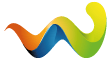~[anker=00]Wiki Tutorial 1[/anker]~
Inhalt dieses Solo - Threads:
[ankerlink=A01]Eröffne einen neuen Artikel[/ankerlink]
[ankerlink=A11]Die Skeleton Vorlage[/ankerlink]
[ankerlink=A12]Die Vorlage 'nihongo'[/ankerlink]
[ankerlink=A02]Tutorial 2[/ankerlink]
Die AniManga Box:
AniManga Box - der [ankerlink=A21]Header[/ankerlink]
AniManga Box - Abteilung [ankerlink=A22]Manga[/ankerlink]
AniManga Box - Abteilung [ankerlink=A23]Anime[/ankerlink]
AniManga Box - Abteilung [ankerlink=A24]OVA[/ankerlink]
AniManga Box - Abteilung [ankerlink=A25]Game[/ankerlink]
AniManga Box - Abteilung [ankerlink=A26]Novel[/ankerlink]
AniManga Box - Abteilung [ankerlink=A27]Movie[/ankerlink]
AniManga Box - Abteilung [ankerlink=A28]Videos[/ankerlink]
AniManga Box - der [ankerlink=A29]Footer[/ankerlink]
[ankerlink=A03]Tutorial 3[/ankerlink]
Recherche Strategien
[ankerlink=A04]Tutorial 4[/ankerlink]
Tabellen:
Der [ankerlink=A41]Wikitable[/ankerlink]
Der [ankerlink=A42]VTable6[/ankerlink]
Die [ankerlink=A43]HTML-Tabelle[/ankerlink]
[ankerlink=A05]Tutorial 5[/ankerlink]
Bilder einfügen:
[ankerlink=A50]Bilder in die Wiki laden[/ankerlink]
[ankerlink=A51]Einfache Bildeinbindung[/ankerlink]
[ankerlink=A52]Bild und Text[/ankerlink]
[ankerlink=A53]Thumb - Bilder[/ankerlink]
[ankerlink=A54]Große Bilder[/ankerlink]
[ankerlink=A06]Tutorial 6[/ankerlink]
Den Artikel verlinken:
[ankerlink=A61]Weblink[/ankerlink]
[ankerlink=A62]Wiki - Link[/ankerlink]
[ankerlink=A63]Artikel - Link[/ankerlink]
[ankerlink=A64]Artikel - Links setzen[/ankerlink]
[ankerlink=A07]Tutorial 7[/ankerlink]
FAQs und andere Antworten
[ankerlink=A08]Textformatierungen[/ankerlink]
Kurzübersicht
Dieser Thread wendet sich an alle, die sich gerne mal in unserer FanWiki versuchen möchten, aber noch keine Erfahrung mit Wikipedia-schreiben haben. Ich habe mal versucht, möglichst in klaren Schritten den Einstieg in den ersten Artikel darzustellen.
In der Folge werde ich den Thread um weitere Praxisfeatures erweitern und hoffe dann später auch auf Beiträge unseres Wiki-Professors Nightmare.![]()
Bevor ihr loslegt, schaut euch aber erst mal in der Fanwiki um. Hier findet ihr eine Auswahl an wunderschönen Artikeln, die, so finde ich, richtig Lust aufs Schreiben machen - und keine Sorge - auch ihr könnt das so hübsch hinbekommen.
[anker=A01]Eröffnen eines neuen Artikels[/anker]
Der Einstieg: Yeah - ich habe eine Thema! :yes
Mein Lieblingsanime: Ich habe das DVD Booklet, die englische Wikipedia gelesen, mich bei AnimeNewsNetwork und in sonstigen Foren rumgetrieben und weiss 'ne Menge über mein Anime. Also los geht's!

Klick oben links in der blauen Menüleiste auf 'Wiki'
Du landest hier:
Nun tippe in das Feld 'suche' den Titel für deinen Artikel ein - in meinem Beispiel ist es 'Ergo Proxy'.

Wenn du jetzt auf 'Seite' klickst, landest du auf der Suchseite der Wiki:

Nun klicke bitte auf den roten Text hier oben (in meinem Fall Ergo Proxy) bei dir sollte hier dein Artikeltitel stehen, es sei denn, es gibt den Artikel schon.

Nun erscheint das Editier-Fenster. Hier kannst du, wie in ein Textverarbeitungssystem schreiben. Der einzige Unterschied: Es wird nicht so dargestellt, wie du es später siehst, sondern erscheint hier unformatiert, also als Rohtext.

[anker=A11]->Short Cut:[/anker]
Wer schon erfahrener ist, oder gleich mit Try and Error einsteigen will, der kann sich hier in sein Artikel-Fenster die so genannte Skeleton Vorlage einkopieren:
[INDENT]- Öffne dir die Fanwiki dazu nochmals in einem zweiten Browserfenster
- Wähle "Skeleton Vorlage" aus dem Suchen Menü
- Gehe sodann auf "bearbeiten" und markiere den Text im Fenster
- Kopiere den Text dierekt in dein neu eröffnetes Artikelfenster
[/INDENT]Alles, was da drin enthalten ist, wird im weiteren Tutorial natürlich ausführlich erklärt.
Auf dem nächsten Screenshot zeige ich dir jetzt die ersten Texte und Überschriften. Wie dir sicher sofort auffällt, stehen da einige seltsame Zeichen, die du im Text später eigentlich nicht sehen möchtest. Diese Zeichen geben der Wiki an, Texte zu formatieren:

Gehen wir das mal kurz durch:
Oben beginnst du mit einer Einleitung - ein paar Zeilen, die mal das Thema umreißen. (zu dem "nihongo" kommen wir später)
Die '=' Zeichen umgeben eine Überschrift. Zwei == ist eine große Überschrift, drei === ist eine kleine Überschrift. Ein = ist unüblich und sollte nicht gemacht werden!
Unter ==Charaktere== beginne ich mit einer Aufzählung. Jeder Punkt wird durch ein * eingeleitet. Das, worum es geht, stellt man zwischen drei ' ' ' , damit es fett wird (Kursiv ist zwei ' ' ) und (fett-kursiv ist fünf ' ' ' ' '). Der Text hinter dem Sternchen ist die Überschrift der Aufzählung. Damit die Wiki weiß, dass der nachfolgende Text ebenfalls eingerückt sein soll, beginnst du diesen mit einem ':'. Sobald du im Text die <Return> Taste drückst, also eine neue Zeile erzwingst, endet der Einrückmodus. Möchtest du eingerückt bleiben, benötigst du erneut einen Doppelpunkt am Textanfang.
Anmerkung:
Der Doppelpunkt am linken Textanfang ist mit dem Tabulator zu vergleichen. Du kannst mehrere Doppelpunkte machen, und dein Absatz rückt weiter ein.

Hier siehst du eine einfache Tabelle. Tipp sie ruhig mal ab und probier es aus. Du merkst sicher selber, dass hinter den ! die Tabellentitel, hinter den | die Inhalte stehen und |- erzeugt eine neue Zeile.
Ganz wichtig für jede Wiki: Quellen angeben! - Ruhig ehrlich sein. Die Leser möchten gerne weiter gelinkt werden und sind dir auch nicht böse, wenn du mal ein bißchen was aus dem Englischen direkt übersetzt oder etwas zitiert hast.^^

Zum Testen klicke auf "Vorschau zeigen" und das Wiki zeigt dir deinen Artikel, wie er mal aussehen wird. Das kannst du sooft machen, wie du möchtest. Bitte geh erst auf "Seite speichern", wenn dein Artikel einigermaßen Hand und Fuß hat. Möchtest du deine Sitzung unterbrechen und ein anderes Mal weitermachen, dann markiere deinen Text, wähle kopieren (rechte Maus) und füge ihn in dein Textverarbeitungsprogramm oder einfach den Windows Editor (Notepad) ein und speichere ihn dort. Wenn du weiter arbeiten willst, öffne dir das Wikifenster, wie oben beschrieben und kopier dir deinen Text wieder rein.
Später mit etwas mehr Erfahrung wirst du die Texte trocken in deinem Texverarbeitungsprogramm erstellen und nur zum Zwischentest im Wiki ausprobieren.
Zum Vergleichen findest du diese Tutorial Seite im Wiki, wenn du 'Tutorial Ergo Proxy' in 'suchen' eingibst, oder diesem Link folgst:
Tutorial Ergo Proxy ? AnimeFanWiki
[anker=A12]Who the fu... ist nihongo?[/anker]

Nun, wir sind ja hier ein Anime- und Manga-Forum und die Dinger kommen ja schließlich aus Japan. Also ist es nur würdig und recht - und gehört zum guten Stil - dass Eigennamen auch in japanischer Schreibweise angegeben werden. Damit das alles in der richtigen Form geschieht, gibt es die Vorlage "nihongo". Ihr werdet jetzt sicher fragen, wie mann denn auf der Tastatur die Schriftzeichen finden soll? ![]()
Garnicht - Hier sind wir auf die Kollegen im Internet angewiesen. Um beispielsweise an den nihongo von Ergo Proxy zu kommen, muss man die englische Wikipedia und dort den "Ergo Proxy" Artikel aufsuchen.
Ergo Proxy - Wikipedia, the free encyclopedia

Da steht der Name Ergo Proxy, wie wir ihn auch gerne zitieren möchten, nur wo ist jetzt 'nihongo' hin?
Klickt hier mal auf 'edit this page' und schon seht ihr das gesuchte Zitat in der Wiki-Code-Schreibweise.

Markiert den Text, kopiert ihn mit der rechten Maus und fügt es bei euch ein. Diese Aktion ist vollkommen zulässig, da ihr ja sicher auch unten bei den Quellen die englische Wikipedia angeben werdet.;)
-( [ankerlink=A01]An den Kapitelanfang[/ankerlink] )-
-( [ankerlink=00]Zurück zur Tutorial Hauptgliederung[/ankerlink] )-
So - denke, das reicht für's Erste. Im nächsten Post zeige ich, wie man Bilder einfügt, die AniMangaBox anwendet und wie man mit der VTable-Vorlage zu attraktiven Tabellen kommt.